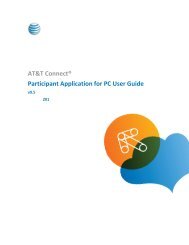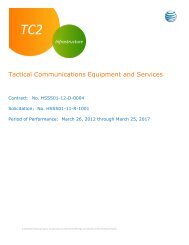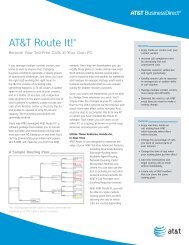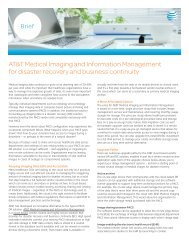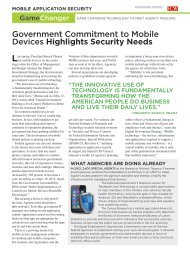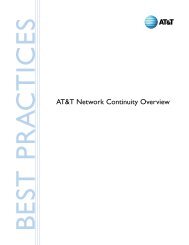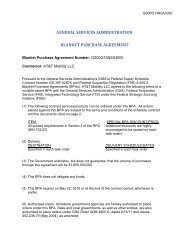Windowsメール 6.0の設定 - AT&T
Windowsメール 6.0の設定 - AT&T
Windowsメール 6.0の設定 - AT&T
- No tags were found...
You also want an ePaper? Increase the reach of your titles
YUMPU automatically turns print PDFs into web optimized ePapers that Google loves.
Windows メール 6.0 の 設 定Windows Vistaに 標 準 で 付 属 している「<strong>Windowsメール</strong> 6.0」の 設 定 方 法 をご 案 内 します。新 規 にメールの 設 定 をおこなう 場 合 は、「2. 新 規 の 電 子 メールアカウント 設 定 」から 参 照 して 下 さい。既 存 のメール 設 定 の 確 認 をする 場 合 は、「3. 既 存 の 電 子 メールアカウント 設 定 」へ 進 んでください。1.アカウントの 設 定 画 面 の 起 動1「<strong>Windowsメール</strong>」を 起 動 します。2「<strong>Windowsメール</strong>」を 起 動 後 、「ツール(T)」のメニューから「アカウント(A)...」を 選 択 します。2. 新 規 の 電 子 メールアカウント 設 定1「インターネットアカウント」ウィンドウが 表 示 されます。「 追 加 (A)...」ボタンをクリックします。1/6Windows メール 6.0 の 設 定
2「アカウントの 種 類 の 選 択 」の 項 が 表 示 されます。「 電 子 メール アカウント」を 選 択 し、「 次 へ(N)>」ボタンをクリックします。3「 名 前 」の 項 が 表 示 されます。 以 下 の 設 定 をおこないます。■ 表 示 名 (D):お 客 様 のお 名 前 を 入 力 します。設 定 後 、「 次 へ(N)>」ボタンをクリックします。4「インターネット 電 子 メールアドレス」の 項 が 表 示 されます。以 下 の 設 定 をおこないます。■ 電 子 メール アドレス(E):お 客 様 のメールアドレスを 入 力 します。メールアドレスは[ユーザーID@attglobal.net]となります。( 例 )ユーザーID: attbisの 場 合メールアドレス: attbis@attglobal.net設 定 後 、「 次 へ(N)>」ボタンをクリックします。2/6Windows メール 6.0 の 設 定
5「 電 子 メールサーバーのセットアップ」の 項 が 表 示 されます。以 下 の 設 定 をおこないます。■ 受 信 メール サーバーの 種 類 (S)POP3を 選 択 します。■ 受 信 メール(POP3 または IMAP)サーバー(I):お 客 様 の 受 信 メールサーバ(POP3)を 入 力 します。※ 受 信 メールサーバ(POP3)はお 客 様 によって 異 なり、 登 録 時 に 以 下のうちのいずれかが 指 定 されます。[pop1.attglobal.net]/[pop3.attglobal.net]/[pop4.attglobal.net][pop5.attglobal.net]/[pop6.attglobal.net]/[popa.prserv.net」[popa.attglobal.net]■ 送 信 メール(SMTP)サーバー 名 (O):認 証 付 き 送 信 メールサーバ(ASMTP)を 入 力 します。[asmtp.attglobal.net]■ 送 信 サーバーは 認 証 が 必 要 (V)チェックします。設 定 後 、「 次 へ(N)>」ボタンをクリックします。6「インターネット メール ログオン」の 項 が 表 示 されます。以 下 の 設 定 をおこないます。■ユーザー 名 (A):お 客 様 のメールアカウントを 入 力 します。メールアカウントは[アカウント.ユーザーID]になります。( 例 )アカウントがACCT、ユーザーIDがattbisの 場 合ACCT.attbis■パスワード(P):メールパスワードを 入 力 します。メールパスワードは 接 続 パスワードと 同 一 のものです。設 定 後 、「 次 へ(N)>」ボタンをクリックします。7「 設 定 完 了 」の 項 が 表 示 されます。以 下 の 設 定 をおこないます。■ 今 は 電 子 メールをダウンロードしないチェックします。設 定 後 、「 完 了 (F)」ボタンをクリックします。認 証 付 き 送 信 メールサーバ(ASMTP)の 設 定 を 完 了 するために、 必ず「3. 既 存 の 電 子 メールアカウント 設 定 」もご 参 照 ください。3/6Windows メール 6.0 の 設 定
3. 既 存 の 電 子 メールアカウント 設 定1「<strong>Windowsメール</strong>」を 起 動 後 、「ツール(T)」のメニューから「アカウント(A)...」を 選 択 します。既 存 の 設 定 を 選 択 後 、「プロパティ(P)」をクリックします。2「メールアカウントのプロパティ」ウィンドウが 表 示 されます。「 全 般 」タブを 選 択 し、 以 下 の 設 定 をおこないます。■メールアカウント任 意 の 名 前 で 結 構 です。ここでは、 例 として「AT&T 設 定 」を 入 力 します。■ 名 前 (N):お 客 様 のお 名 前 を 入 力 します。■ 会 社 名 (O):空 欄 でも 結 構 です。■ 電 子 メールアドレス(M):お 客 様 のメールアドレスを 入 力 します。メールアドレスは[ユーザーID@attglobal.net]となります。( 例 )ユーザーID: attbisの 場 合メールアドレス: attbis@attglobal.net■ 返 信 アドレス(Y):上 記 の「 電 子 メールアドレス(M):」と 異 なるメールアドレスに 返 信 をもらいたい 場 合 のみ 設 定 します。 通 常 は 空 欄 で 結 構 です。■メールの 受 信 時 および 同 期 時 にこのアカウントを 含 める(I)チェックします。設 定 後 、「サーバー」タブをクリックします。4/6Windows メール 6.0 の 設 定
3「サーバー」タブが 表 示 されます。 以 下 の 設 定 をおこないます。■ 受 信 メールサーバーの 種 類 (M):POP3■ 受 信 メール(POP3)(I):お 客 様 の 受 信 メールサーバ(POP3)を 入 力 します。※ 受 信 メールサーバ(POP3)はお 客 様 によって 異 なり、 登 録 時 に 以 下のうちのいずれかが 指 定 されます。[pop1.attglobal.net]/[pop3.attglobal.net]/[pop4.attglobal.net][pop5.attglobal.net]/[pop6.attglobal.net]/[popa.prserv.net]/[popa.attglobal.net]■ 送 信 メール(SMTP)(U):認 証 付 き 送 信 メールサーバ(ASMTP)を 入 力 します。[asmtp.attglobal.net]■ユーザー 名 (A):お 客 様 のメールアカウントを 入 力 します。メールアカウントは[アカウント.ユーザーID]になります。( 例 )アカウントがACCT、ユーザーIDがattbisの 場 合メールアカウント:ACCT.attbis■パスワード(P):メールパスワードを 入 力 します。メールパスワードは 接 続 パスワードと 同 一 のものです。■セキュリティで 保 護 されたパスワード 認 証 でログオンする(S)チェックしません。■このサーバーは 認 証 が 必 要 (V)チェックします。設 定 後 、「 設 定 (E)...」ボタンをクリックします。4「 送 信 メールサーバー」ウィンドウが 表 示 されます。ログオン 情 報 から「 次 のユーザー 名 とパスワードでログオンする(O)」を 選 択 します。■ユーザー 名 (E):お 客 様 のメールアカウントを 入 力 します。メールアカウントは[アカウント.ユーザーID]になります。( 例 )アカウントがACCT、ユーザーIDがattbisの 場 合メールアカウント:ACCT.attbis■パスワード(P):メールパスワードを 入 力 します。メールパスワードは 接 続 パスワードと 同 一 のものです。■セキュリティで 保 護 されたパスワード 認 証 でログオンする(S):チェックしません。設 定 後 「OK」ボタンをクリックします。[メールアカウントのプロパティ]ウィンドウに 戻 りますので、[ 接 続 ]タブをクリックします。5/6Windows メール 6.0 の 設 定
5「 接 続 」のタブが 表 示 されます。 以 下 の 設 定 をおこないます。■このアカウントには 次 の 接 続 を 使 用 する(U):チェックしません。設 定 後 、「 詳 細 設 定 」タブをクリックします。6「 詳 細 設 定 」のタブが 表 示 されます。 以 下 の 設 定 をおこないます。■ 送 信 メール(SMTP)(O):[587]を 入 力 します。※ 標 準 で 設 定 されている Port25 を 使 用 した 場 合 、OP25B を 実施 しているプロバイダ 接 続 からのメール 送 信 は 不 可 となります。AT&Tでは、Port587を 設 定 するようお 勧 めしています。■サーバーにメッセージのコピーを 置 く(L)通 常 はチェックしません。※この 項 目 にチェックを 付 けますとメールがサーバ 上 に 蓄 積 されます。 定 期 的 にチェックを 外 して、サーバ 上 のメールを 削 除 するなどの 管 理 をおこなってください。以 上 で 基 本 的 な 設 定 は 完 了 です。「OK」ボタンをクリックし、「インターネットアカウント」ウィンドウに 戻 りましたら「 閉 じる」ボタンをクリックして 設 定 を 終 了 します。6/6Windows メール 6.0 の 設 定